Как пронумеровать страницы в Либре Офис
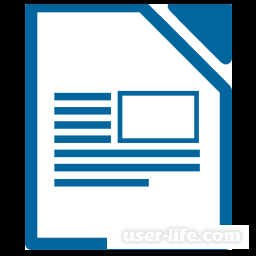
LibreOffice – альтернатива Microsoft Office Word. Пользователи полюбили эту программу за интерфейс и бесплатный доступ. В LibreOffice функционал почти неотличителен от более знаменитого софта для работы с текстом. Также, можно нумеровать страницы, что мы и будем сейчас делать.
Вписываем номер страницы
Нумерация предлагается в нескольких вариациях. Номер можно проставить в почти каждую точку рабочей области.
1.Вставление номера страницы в текст
Для начала откройте вкладку «Вставка». В представленном перечне выберите «Поле» и «Номер страницы».
Теперь номер проставлен в рабочей области документа.
Примечание: на следующих страницах нумерация не будет проставлена и придется делать одно и то же действие на каждом рабочем листе.
2.Вставление номера страницы в верхний или нижний колонтитул
Откройте вкладку «Вставка». Откройте в представленном перечне функций «Колонтитулы» и выберите верхнюю или нижнюю область. После кликните «Базовый».
Появится возможность редактирования нумерации благодаря активации колонтитула. Курсор будет расположен на колонтитуле и можно произвести те же действия.
Теперь на всех листах будут выставлены номера.
Редактирование нумерации
Для удаления нумерации на конкретных рабочих листах, необходимо использовать стилизацию «Первая страница». Эта функция позволяет убрать нумерацию со страницы даже при условии, что колонтитул активен.
Чтобы корректировать стиль нумерации, перейдите во вкладку «Формат» и в перечне функций выберите «Титульная страницы».
Появится окно «Титульная страница», где отмечаете номера страниц, на которых удалятся номера. Затем кликните «ОК».
Последовательность страниц также указываете их количеством. Тут нельзя указать списком номера листов для редактирования. Если необходимо убрать значения подряд, то напишите количество страниц. В случае с прерывистой последовательностью — применяйте одно и то же действие несколько раз.
Новая нумерация
Разместите курсор на той рабочей области, где будет заново начинаться нумерация. Перейдите во вкладку «Вставка» и выберите в перечне функций «Разрыв».
Появится окно «Вставить разрыв», где отметьте флажком раздел «Изменить номер страницы» и кликните «ОК».
Есть возможность изменить последовательность, например, не с цифры «1».
Читайте: Как пронумеровать страницы в Microsoft Word
Заключение
Прочитав статью, можно увидеть явные отличия в функциональных особенностях программ LibreOffice и Microsoft Word. Вордовские документы предоставляют интерфейс нумерации обширнее. Либре же прост как в использовании, так и в предложенных стилизациях работы. В этом тоже есть свои прелести, если пользователь не любит лишние примочки.
Рейтинг:
(голосов:1)
Предыдущая статья: Как конвертировать PDF в DWG онлайн
Следующая статья: Включаем компьютер после сна или гибернации
Следующая статья: Включаем компьютер после сна или гибернации
Не пропустите похожие инструкции:
Комментариев пока еще нет. Вы можете стать первым!
Популярное
Авторизация






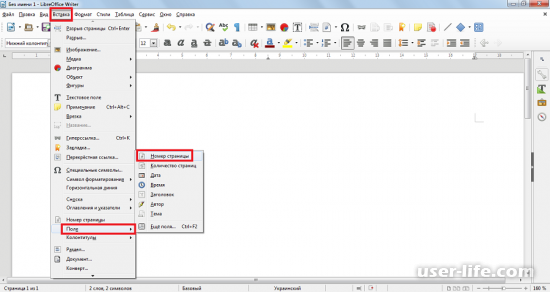
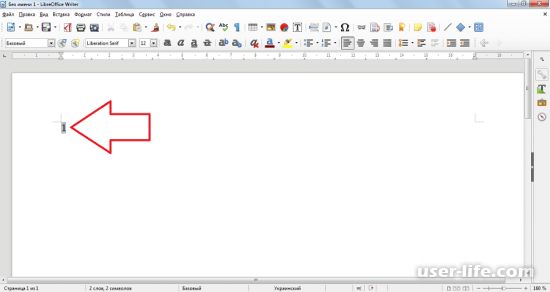
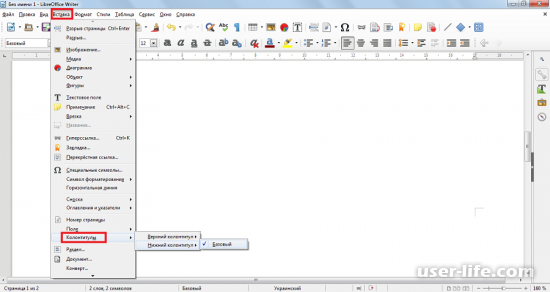
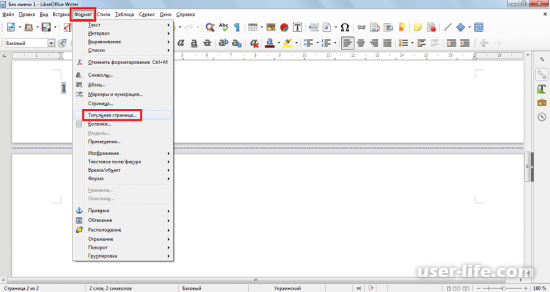
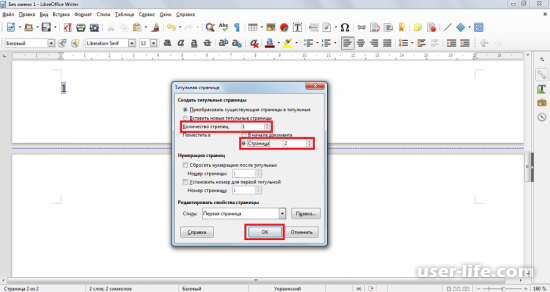
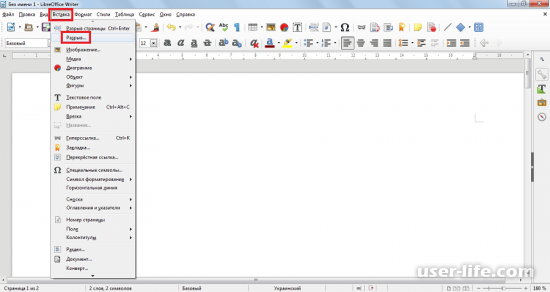
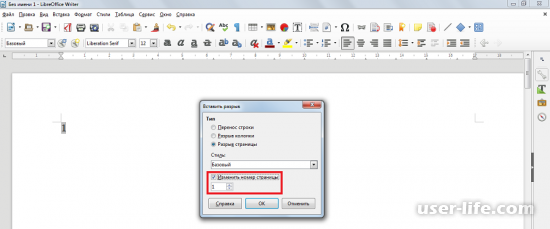
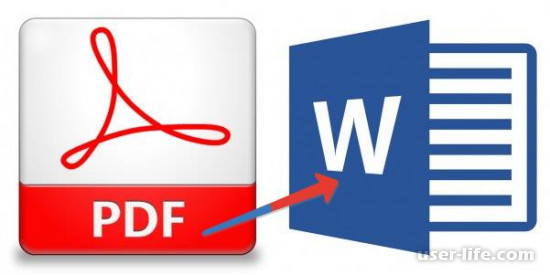

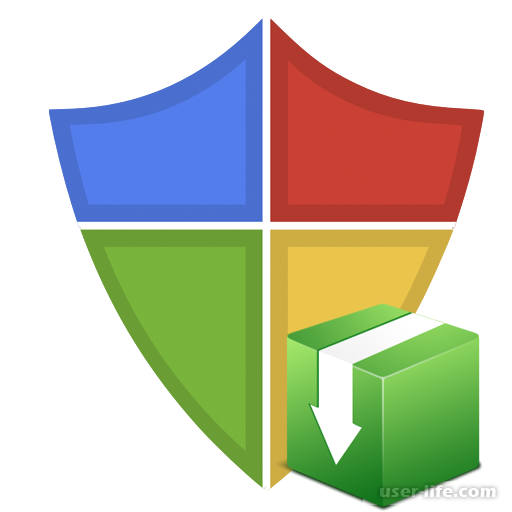

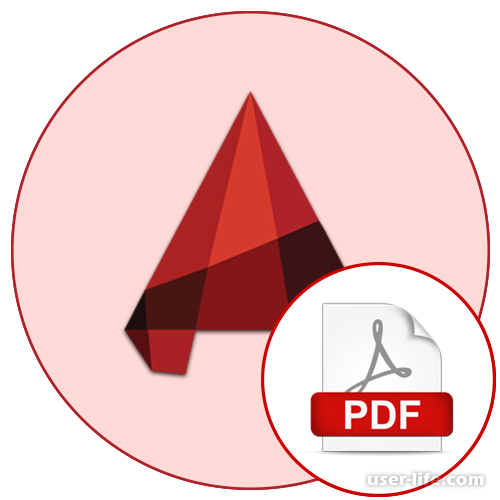















Добавить комментарий!